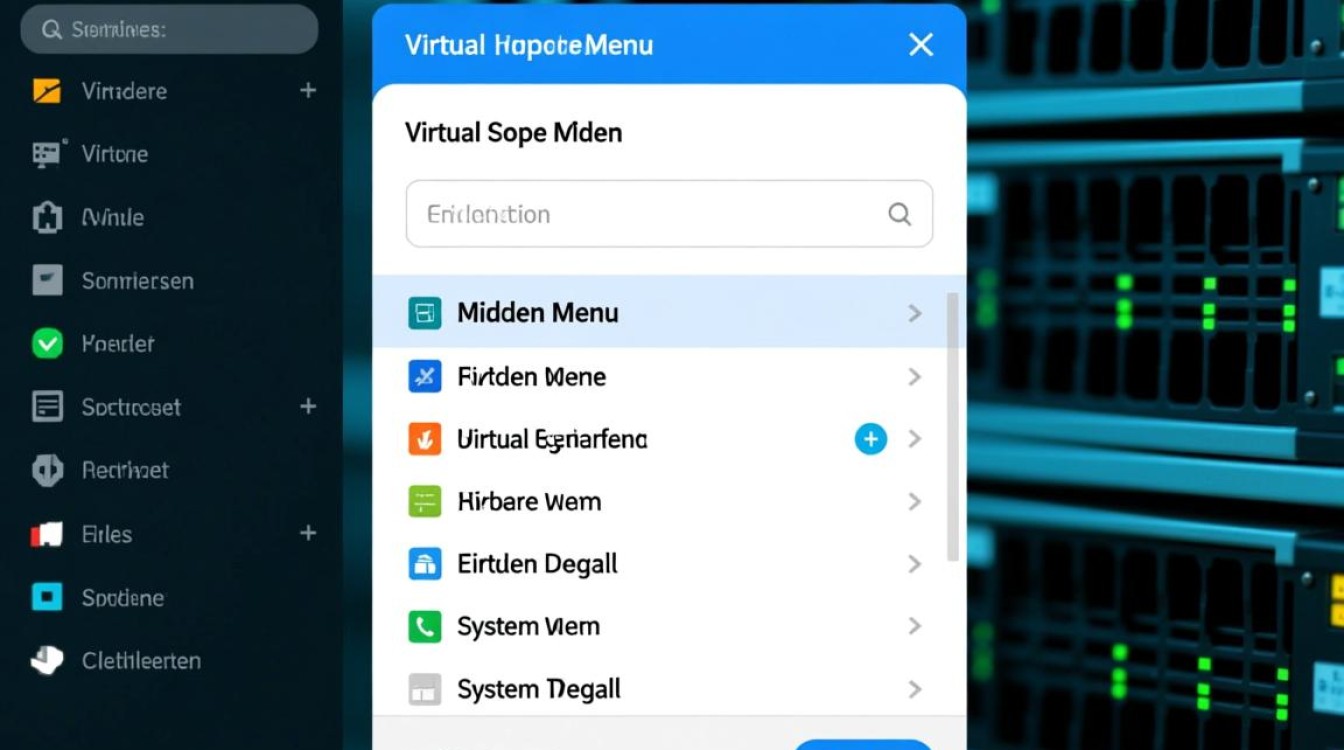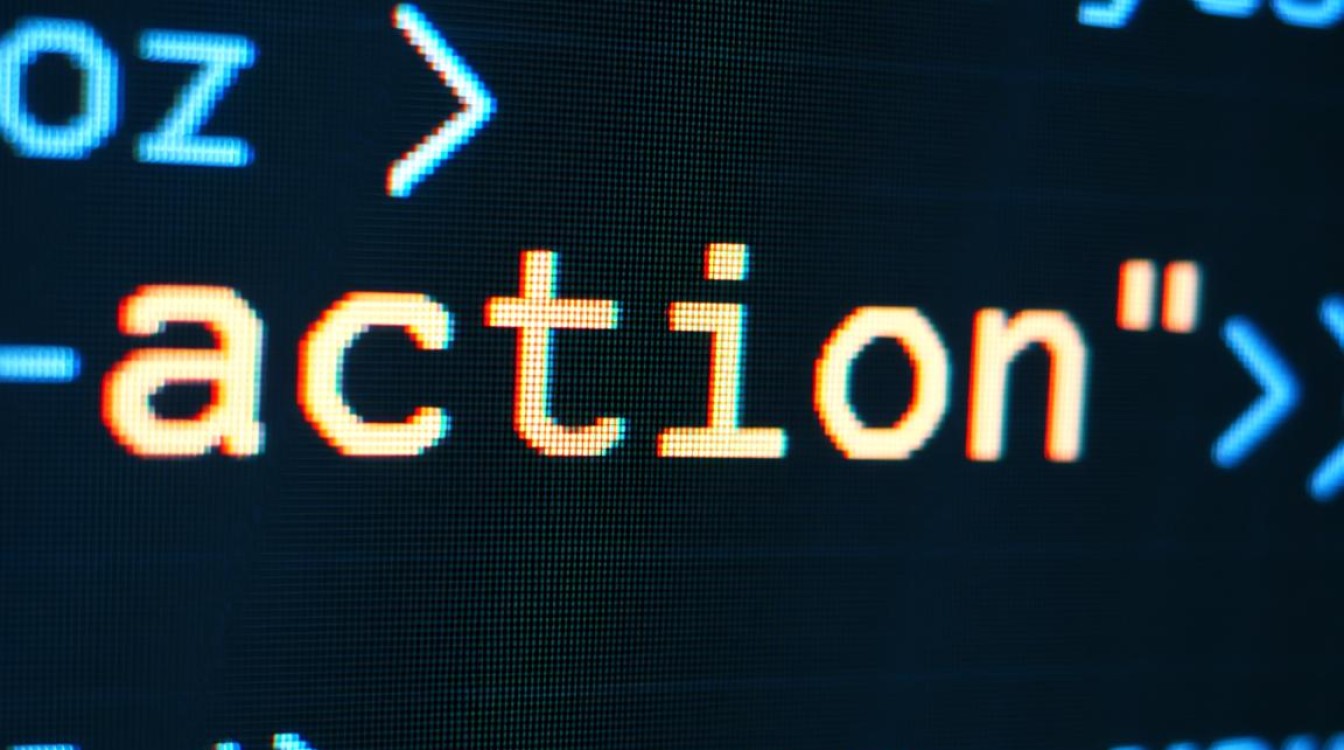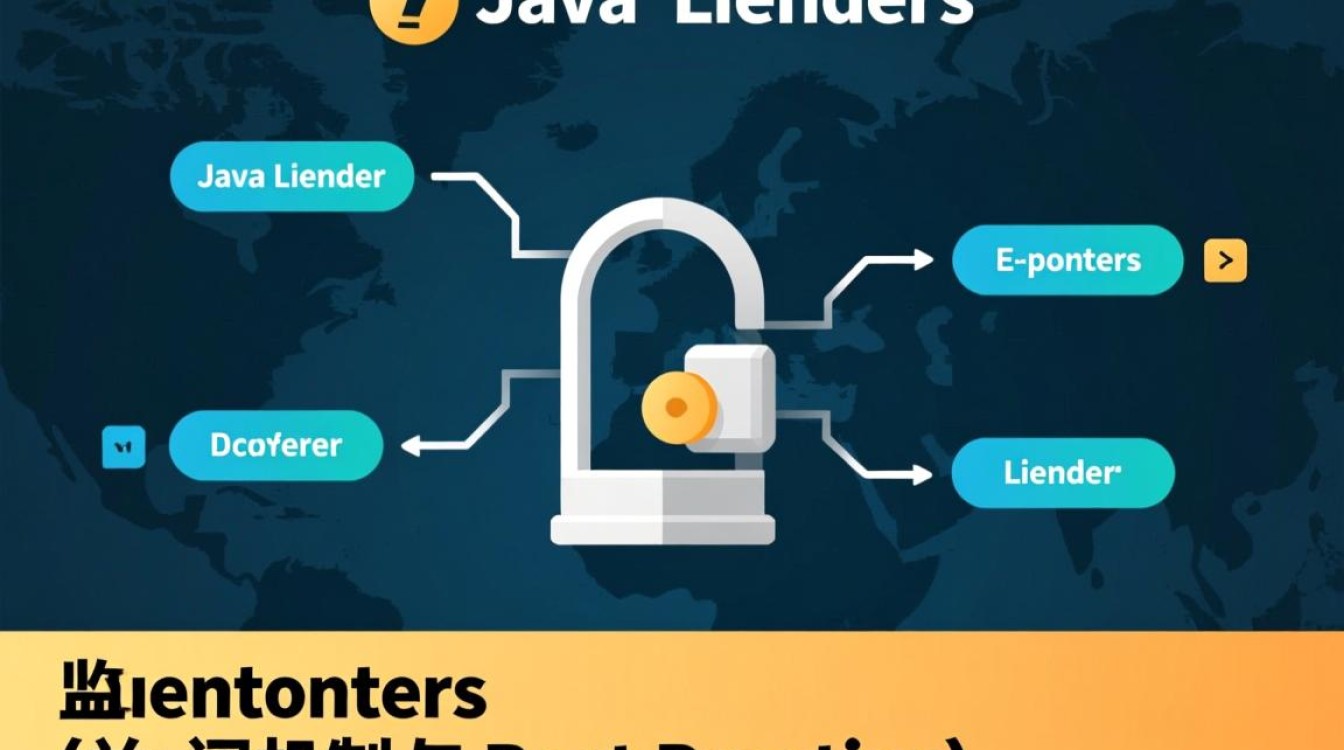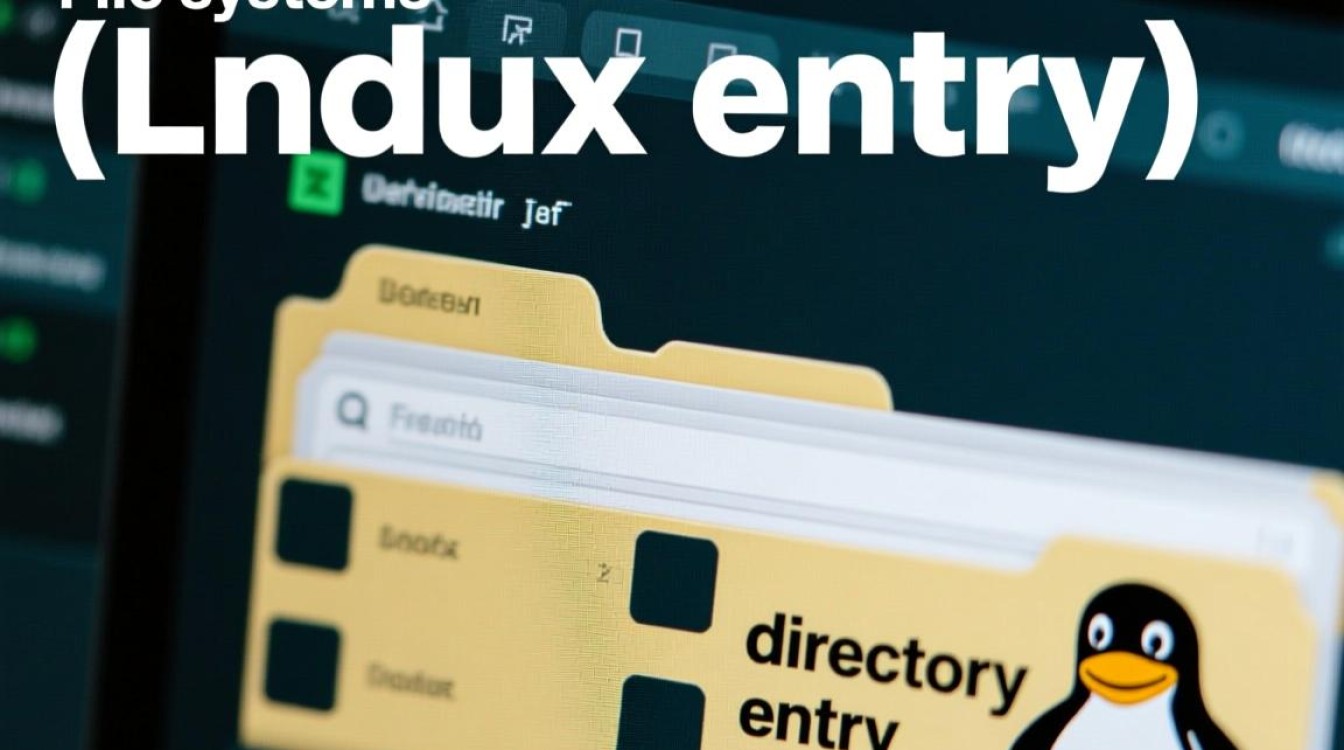在 Linux 虚拟机的管理与维护工作中,软件包管理是不可或缺的一环,对于基于 Red Hat 的发行版(如 CentOS、RHEL)而言,yum(Yellowdog Updater Modified)是其核心的包管理工具,在初次部署或最小化安装的虚拟机环境中,我们常常会遇到 yum 无法使用的情况,本文将系统性地介绍如何在虚拟机中检查、配置并成功开启 yum 功能,确保软件的顺利安装与更新。
前置检查:确认基础环境
在进行任何配置之前,有必要先进行两项基础检查,以快速定位问题所在。
- 确认 Yum 是否已安装:部分极简安装的系统可能并未默认安装 yum,可以通过以下命令进行验证:
which yum
如果命令返回路径(如
/usr/bin/yum),则表示已安装,若提示“未找到命令”,则需要先安装它,在现代系统中,通常使用dnf来管理yum,可以通过dnf install yum来安装。 - 测试网络连通性:虚拟机的网络配置是 yum 能否正常工作的关键。yum 需要从远程仓库下载软件包,因此网络必须通畅,执行以下命令测试:
ping baidu.com
如果无法 ping 通,请检查虚拟机的网络设置(如 NAT 模式或桥接模式)以及宿主机的防火墙配置,确保虚拟机可以访问互联网。

核心步骤:配置 Yum 源
当确认 yum 已安装且网络正常后,问题通常出在 yum 源(Repository)的配置上,不同的操作系统版本,其配置方法有所差异。
针对 CentOS 7/8 用户
由于 CentOS 官方已停止对旧版本的支持,其原有的 yum 源地址已失效,我们需要将其切换到仍在维护的归档源(如 Vault)或第三方镜像源(如阿里云、清华大学镜像站),这是一种非常常见的开启 yum的方式。
以 CentOS 7 为例,可以替换为阿里云的镜像源:
# 备份原有的仓库文件 sudo mv /etc/yum.repos.d/CentOS-Base.repo /etc/yum.repos.d/CentOS-Base.repo.backup # 下载新的阿里云仓库文件 sudo wget -O /etc/yum.repos.d/CentOS-Base.repo https://mirrors.aliyun.com/repo/Centos-7.repo # 清理缓存并生成新的缓存 sudo yum clean all sudo yum makecache
执行完毕后,yum 即可恢复正常使用。

针对 RHEL 用户
Red Hat Enterprise Linux(RHEL)需要有效的订阅才能使用其官方的 yum 源,您需要使用 subscription-manager 命令注册系统并附加订阅。
# 注册系统 sudo subscription-manager register # 查看可用订阅并附加 sudo subscription-manager list --available sudo subscription-manager attach --auto
完成订阅后,yum 便会自动开启。
针对 Rocky Linux / AlmaLinux 用户
这两个系统是 CentOS 的替代品,其 yum 源在安装后通常是默认配置好的,无需过多干预即可直接使用。
不同发行版 Yum 源状态对比
为了更清晰地展示不同系统的处理方式,下表进行了简要总结:

| 操作系统 | 默认 Yum 源状态 | 推荐操作 |
|---|---|---|
| CentOS 7/8 | 官方源已失效 | 切换至 Vault 或第三方镜像源 |
| RHEL | 需订阅激活 | 使用 subscription-manager 注册 |
| Rocky/AlmaLinux | 默认已配置可用 | 通常无需额外操作 |
验证与收尾
完成上述配置后,最后一步是验证 yum 是否已成功开启,执行以下命令:
yum repolist
如果该命令能够成功列出所有已配置的软件源仓库ID、名称和状态,那么恭喜您,您的虚拟机中的 yum 功能已经完全配置好了,您可以自由地使用 yum install <package_name> 来安装所需的软件了。
在虚拟机中开启 yum,本质上是一个解决依赖、配置网络和指定正确软件源的过程,通过系统性的排查与配置,这一基础但关键的任务便能被轻松掌握。